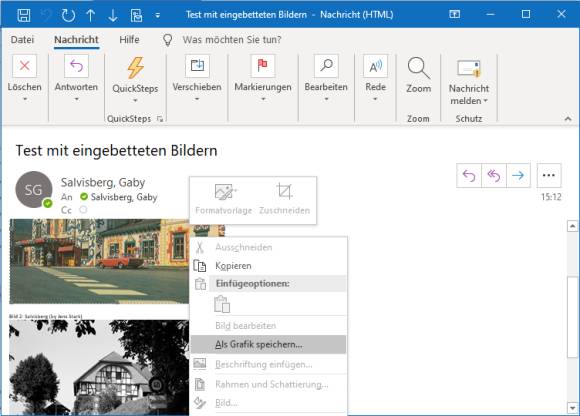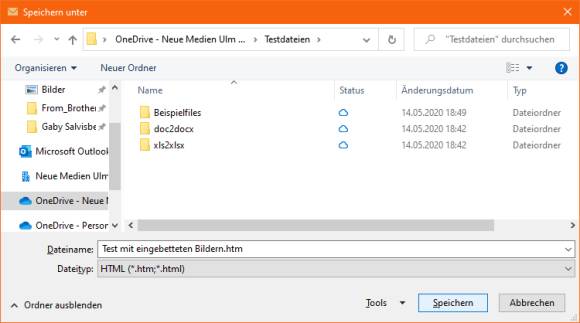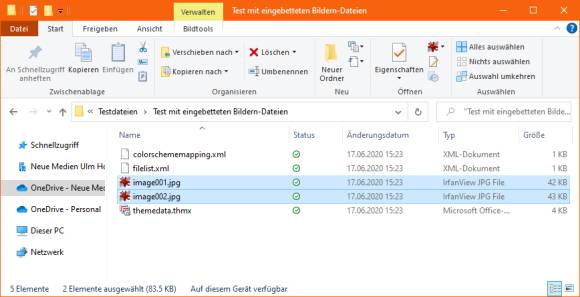Tipps & Tricks
22.06.2020, 07:45 Uhr
Eingebettete Bilder aus einer Mail kopieren
Wenn ein Absender die Bilder nicht anhängt, sondern in die HTML-Mail einbettet, ist es oft schwierig, die Bilder zu speichern – einzeln oder alle aufs Mal. Hier die Tipps dazu. Und anschliessend fragen Sie beim Absender um angehängte statt eingebettete Bilder...
Lösung: Manche Bilder, die per Mail eintreffen, lassen sich je nach Mailprogramm nicht so ohne weiteres auf den PC ablegen. Das Beste ist und bleibt, Bilder über etwas wie ein Büroklammer-Icon als Anhang/Beilage mitzuschicken und diese nicht direkt in den Mailtext einzubetten.
Denn sonst gibt es gleich ein doppeltes Problem:
Wollen Sie alle Bilder aufs Mal anschauen und bei Bedarf jene speichern, die Sie gerne behalten wollen? Dann tun Sie folgendes bitte nur, wenn Sie ganz sicher sind, dass es sich um eine legitime Nachricht eines seriösen Absenders handelt. Öffnen Sie die Mail in Outlook per Doppelklick. Im Reiter Nachricht gibts einen Bereich «Verschieben/Aktionen». Klappen Sie dort Aktionen auf. Klicken Sie auf Ansicht im Browser und bestätigen Sie die Rückfrage mit OK.
Die Rückfrage kommt übrigens zu Recht, denn während Mailprogramme wohl die meisten Scripts komplett ignorieren, könnte der Script-tolerantere Browser einem allenfalls eingebetteten schädlichen Script Tür und Tor zum PC öffnen. Nun öffnet sich die Mail im als «Standard» gesetzten Webrowser – und schon lassen sich die Bilder wieder per Rechtsklick speichern.
Geht es Ihnen nur um ein einziges Bild? Dann geht auch der folgende Work-Around.
Klicken Sie gegebenenfalls danach noch kurz auf Zuschneiden, schon können Sie das Bild speichern. Beim Dateityp haben Sie die Wahl. Für Fotos empfehlen wir JPEG, für Grafiken mit weniger Farben PNG.
Wollen Sie der Mail gleich mehrere Bilder entlocken?
Öffnen Sie die Mail per Doppelklick. Verwenden Sie einen Befehl wie Datei/Speichern unter. Als Dateityp wählen Sie HTML und einen Speicherort.
Outlook legt nun nebst der HTML-Datei einen gleichnamigen Ordner an. Er enthält die Bilder; manchmal in zweifacher Ausführung mit verschiedenen Auflösungen.
Falls Sie sowohl angehängte als auch eingebettete Bilder speichern wollen, müssen Sie dies in separaten Schritten erledigen. Extrahieren Sie die eingebetteten Bilder und speichern Sie in einem zweiten Durchgang die Anhänge via Klick aufs Anhang-Icon (Büroklammer) bzw. über Speichern unter/Anlagen speichern.
Wichtiger Tipp: Als Absender solcher Mails können Sie schon beim Verfassen darauf achten, dass die Bilder nicht «inline», sondern angehängt mitkommen. Platzieren Sie die Bilder nicht per Einfügen/Bild im Text, sondern hängen Sie sie als Anhang an. Hierfür können Sie sie per Maus aus dem Windows Explorer in den Adressbereich (Thunderbird) oder ins Mailfenster (Outlook) ziehen oder via Büroklammer-Symbol anhängen. Damit bleibt die Bildqualität bzw. Auflösung der Bilder auch beim Empfänger erhalten.
(Ursprung: 24.03.2014, Update: 19.6.2020, Anpassung an Outlook 365)